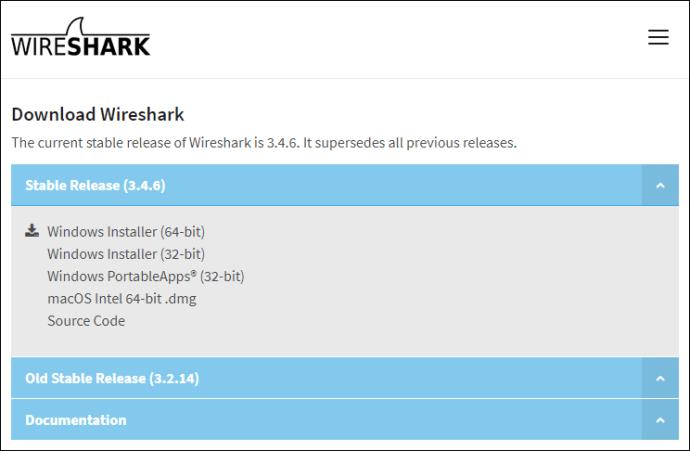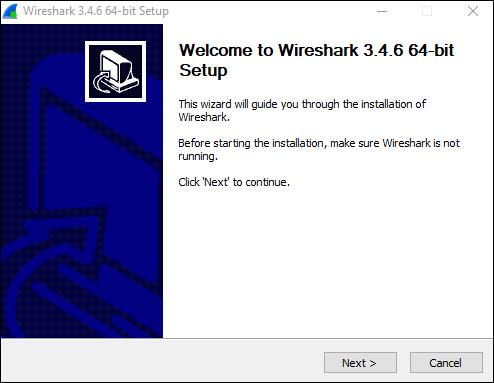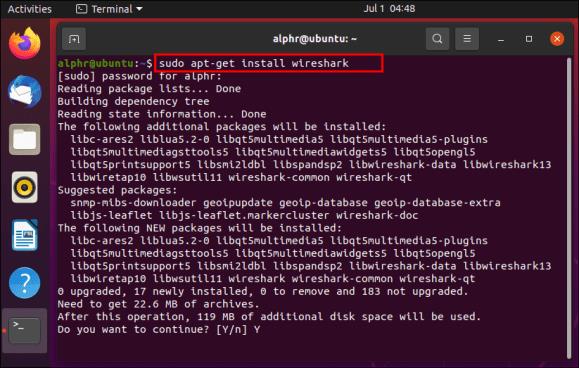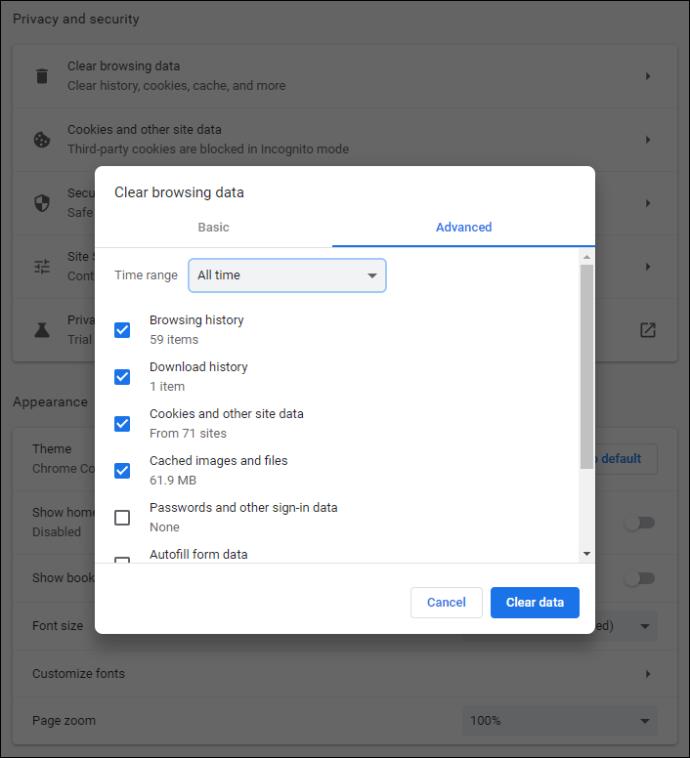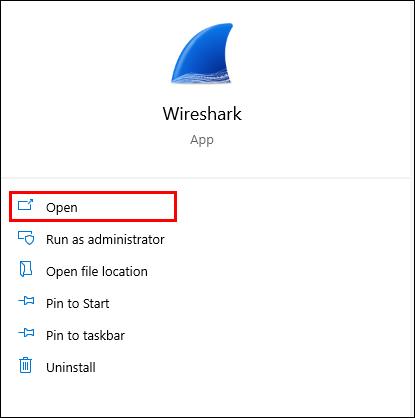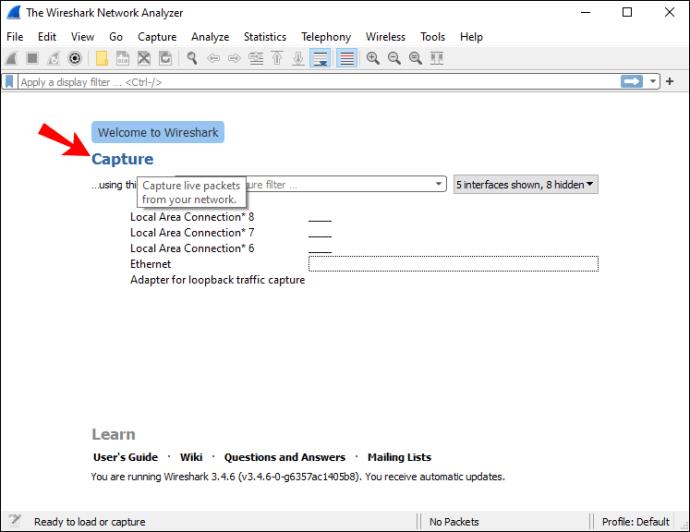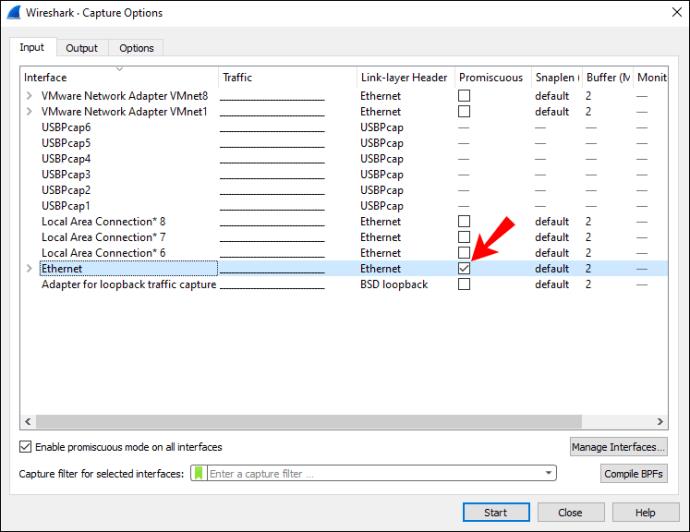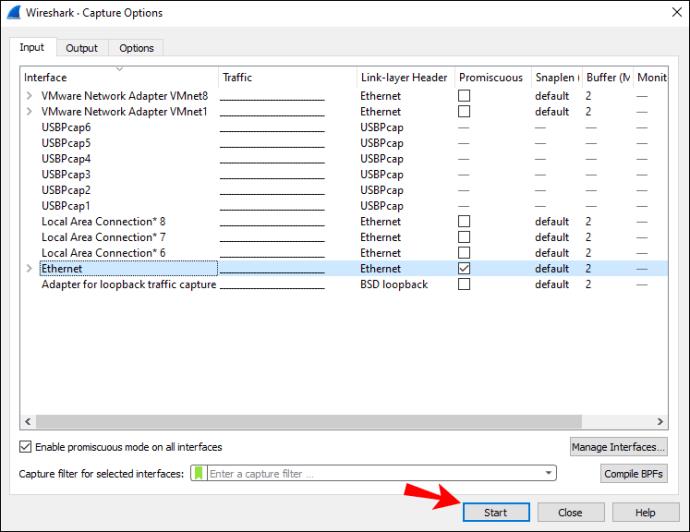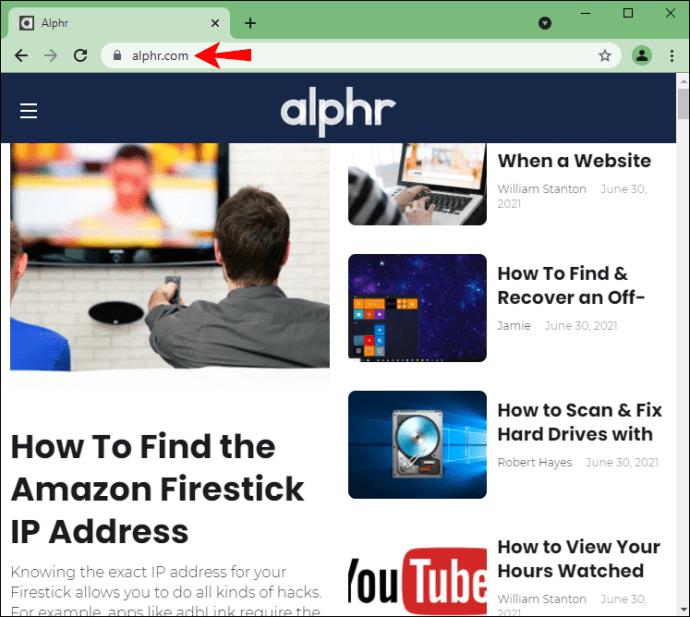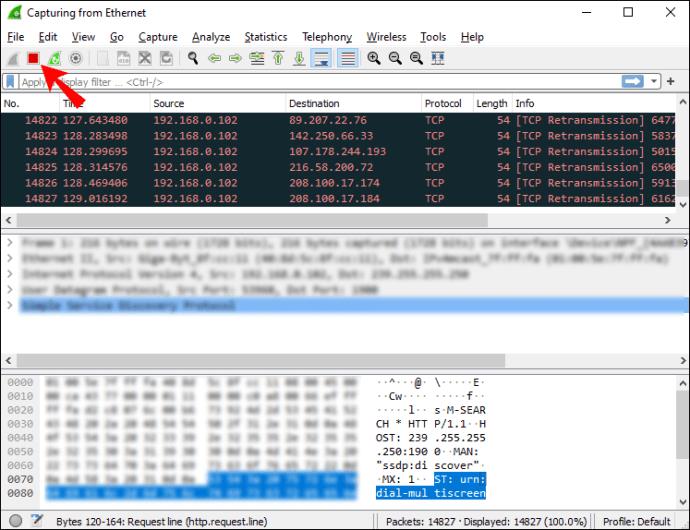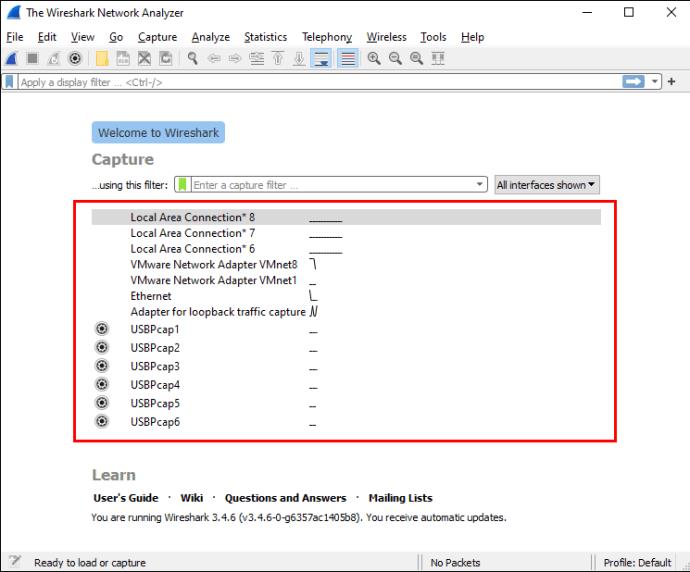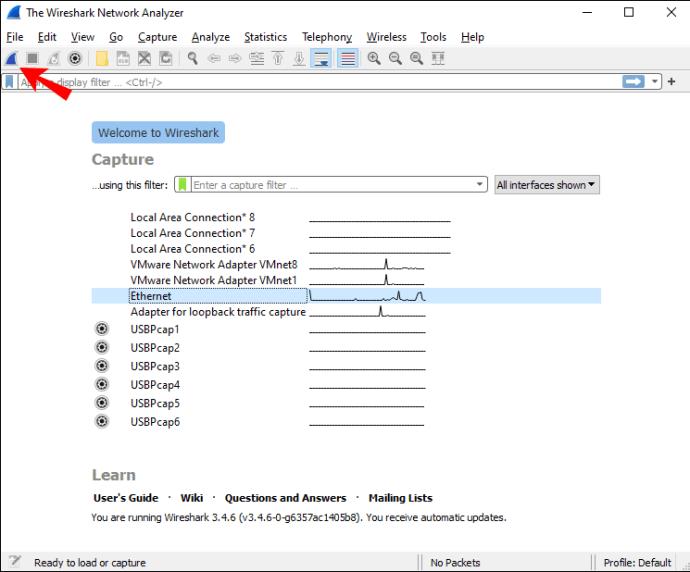Wireshark membolehkan anda menganalisis trafik dalam rangkaian anda dengan pelbagai alatan. Jika anda ingin melihat perkara yang berlaku di dalam rangkaian anda atau menghadapi masalah dengan trafik rangkaian atau pemuatan halaman, anda boleh menggunakan Wireshark. Ia membolehkan anda menangkap trafik, supaya anda boleh memahami masalahnya atau menghantarnya kepada sokongan untuk mendapatkan bantuan selanjutnya. Teruskan membaca artikel ini dan anda akan belajar cara menangkap trafik http dalam Wireshark.

Memasang Wireshark
Memasang Wireshark adalah proses yang mudah. Ia adalah alat percuma merentas platform yang berbeza, dan berikut ialah cara anda boleh memuat turun dan memasangnya:
Pengguna Windows & Mac
- Buka pelayar anda.
- Lawati https://www.wireshark.org/download.html .
- Pilih versi untuk peranti anda.
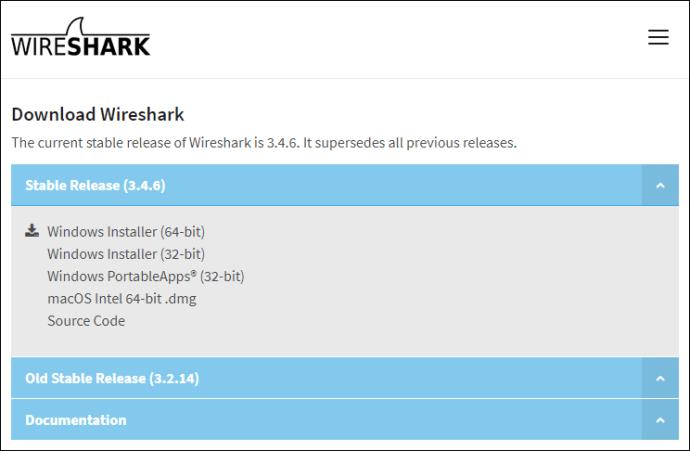
- Wireshark akan dimuat turun ke peranti anda.
- Pasangnya dengan mengikut arahan dalam pakej.
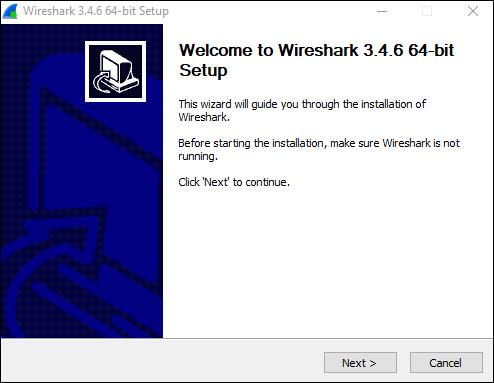
Pengguna Linux
Jika anda pengguna Linux, anda boleh mencari Wireshark di Pusat Perisian Ubuntu. Muat turun dari sana dan pasangkannya mengikut arahan dalam pakej.
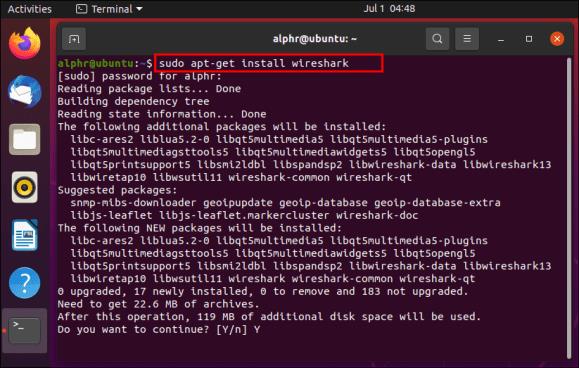
Menangkap Trafik HTTP dalam Wireshark
Memandangkan anda telah memasang Wireshark pada komputer anda, kami boleh meneruskan untuk menangkap trafik http. Berikut adalah langkah-langkah untuk melakukannya:
- Buka penyemak imbas anda – Anda boleh menggunakan mana-mana penyemak imbas.
- Kosongkan cache – Sebelum menangkap trafik, anda perlu mengosongkan cache penyemak imbas anda. Anda boleh melakukan ini jika anda pergi ke tetapan penyemak imbas anda.
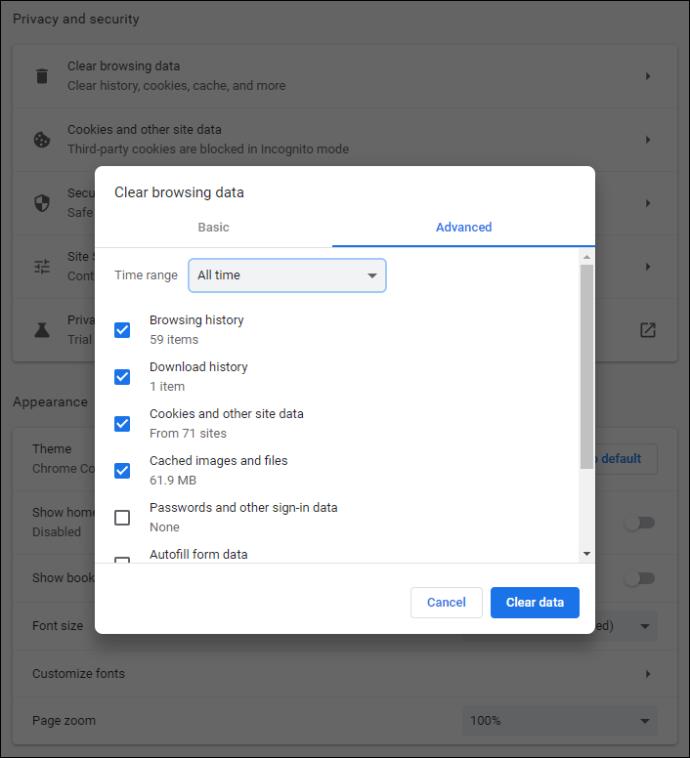
- Buka Wireshark.
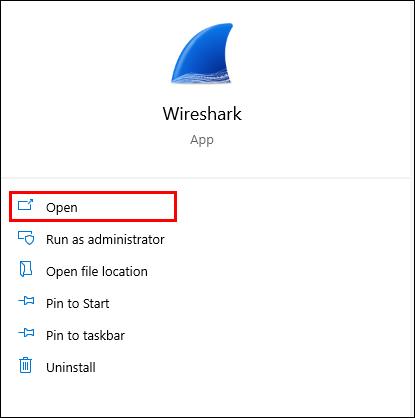
- Ketik "Tangkap."
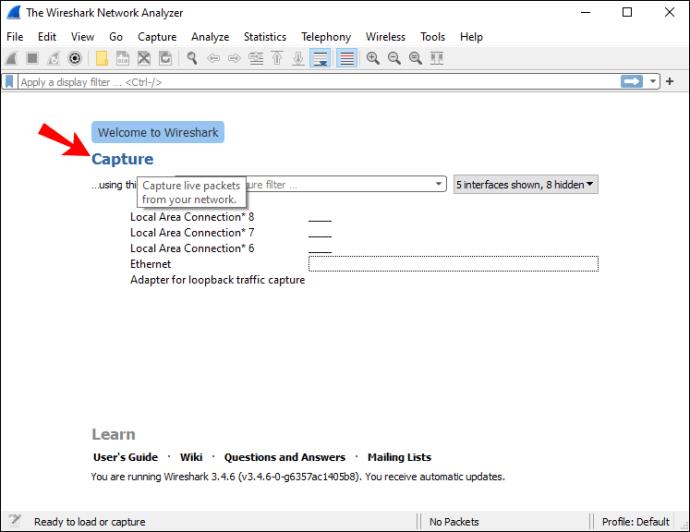
- Ketik "Antaramuka." Anda kini akan melihat tetingkap pop timbul pada skrin anda.
- Pilih antara muka. Anda mungkin ingin menganalisis trafik yang melalui pemacu ethernet anda.
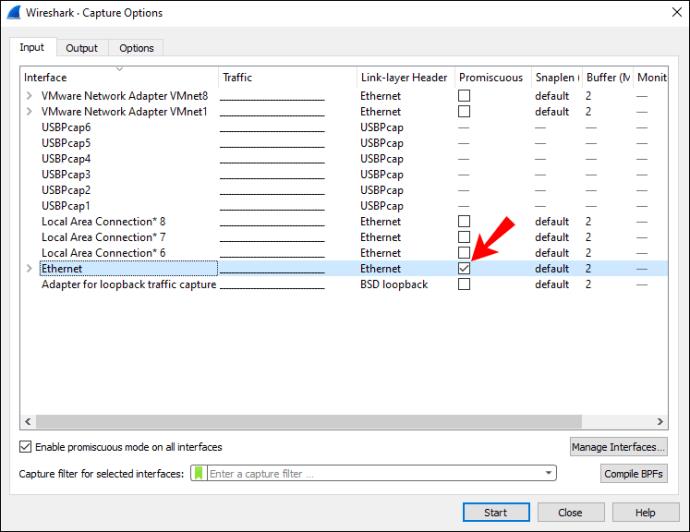
- Setelah anda memilih antara muka, ketik "Mula" atau ketik "Ctrl + E."
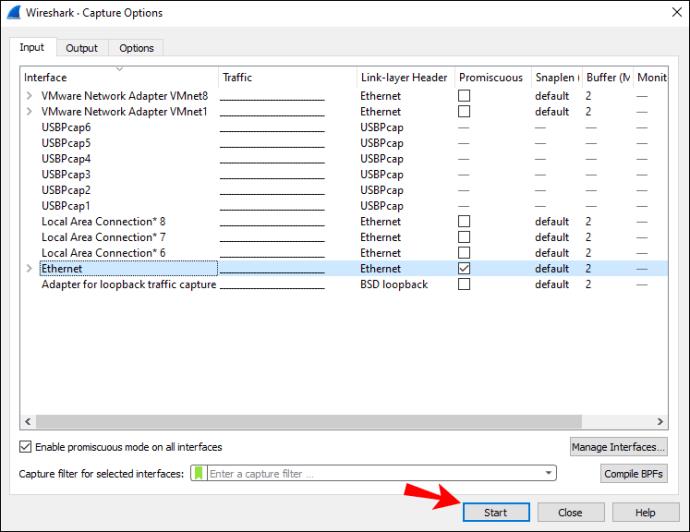
- Sekarang kembali ke penyemak imbas anda dan lawati URL yang ingin anda tangkap trafik.
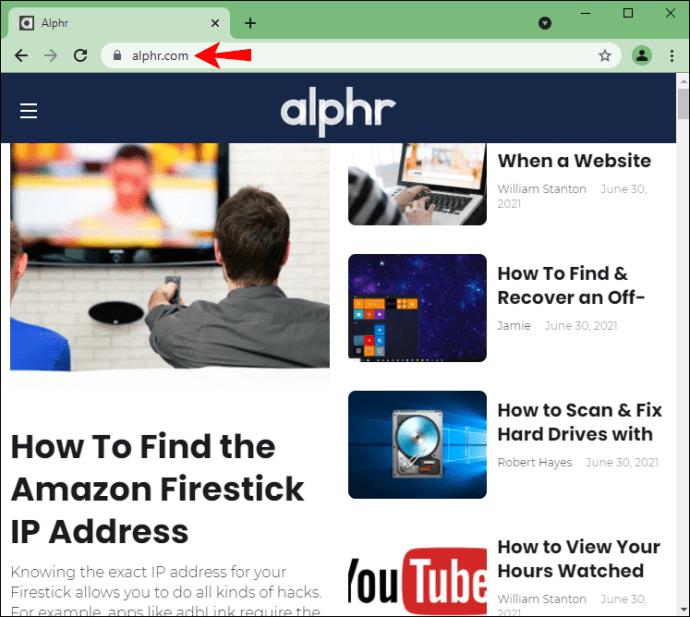
- Setelah anda selesai, berhenti menangkap trafik. Kembali ke Wireshark dan ketik "Ctrl + E."
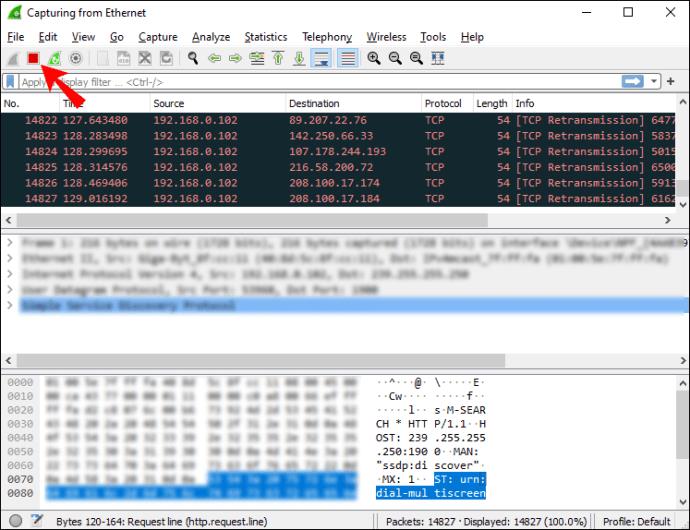
- Simpan trafik yang ditangkap. Jika anda mempunyai masalah rangkaian dan ingin menghantar trafik yang ditangkap ke sokongan, simpannya ke dalam fail format *.pcap.

Menangkap Paket dalam Wireshark
Selain menangkap trafik http, anda boleh menangkap apa sahaja data rangkaian yang anda perlukan dalam Wireshark. Inilah cara anda boleh melakukannya:
- Buka Wireshark.
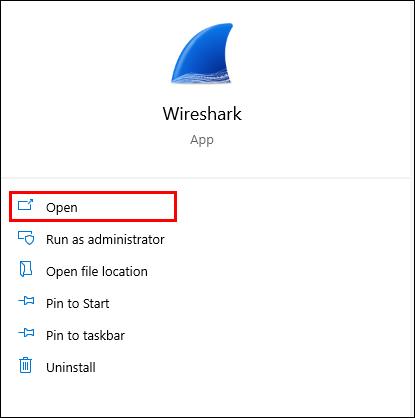
- Anda akan melihat senarai sambungan rangkaian tersedia yang boleh anda periksa. Pilih yang anda minati. Jika anda mahu, anda boleh menganalisis berbilang sambungan rangkaian serentak dengan menekan "Shift + Klik kiri."
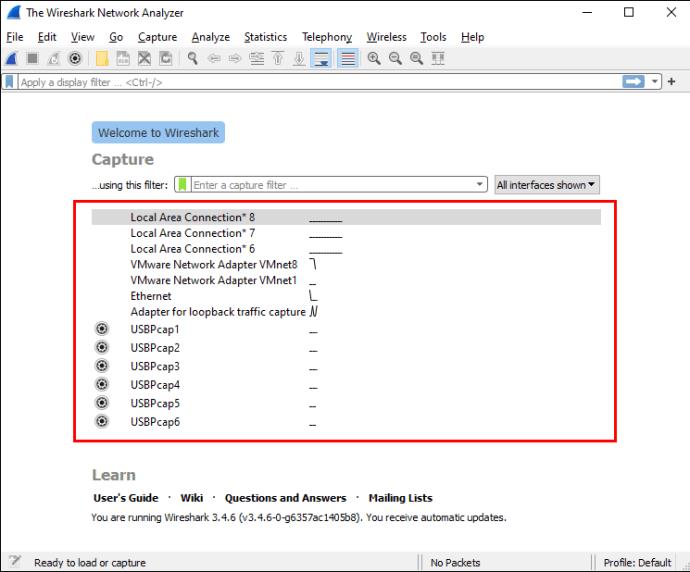
- Sekarang anda boleh mula menangkap paket. Anda boleh melakukan ini dalam beberapa cara: Yang pertama ialah dengan mengetik ikon sirip jerung di penjuru kiri sebelah atas. Yang kedua ialah mengetik "Tangkap" dan kemudian mengetik "Mula." Cara ketiga untuk mula menangkap adalah dengan mengetik "Ctrl + E."
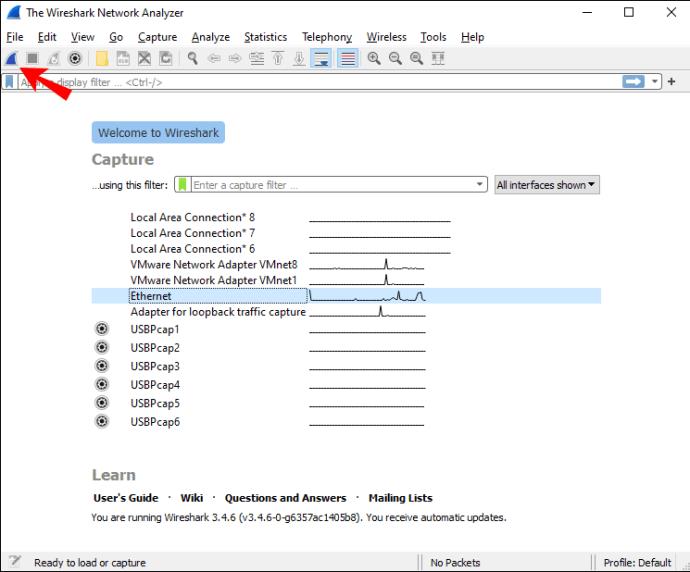
Semasa menangkap, Wireshark akan memaparkan semua paket yang ditangkap dalam masa nyata. Setelah anda selesai menangkap paket, anda boleh menggunakan butang/pintasan yang sama untuk berhenti menangkap.
Penapis Wireshark
Salah satu sebab Wireshark ialah salah satu penganalisis protokol yang paling terkenal hari ini ialah keupayaannya untuk menggunakan pelbagai penapis pada paket yang ditangkap. Penapis Wireshark boleh dibahagikan kepada penapis tangkapan dan paparan.
Tangkap Penapis
Penapis ini digunakan sebelum menangkap data. Jika Wireshark menangkap data yang tidak sepadan dengan penapis, ia tidak akan menyimpannya dan anda tidak akan melihatnya. Jadi, jika anda tahu perkara yang anda cari, anda boleh menggunakan penapis tangkapan untuk mengecilkan carian anda.
Berikut ialah beberapa penapis tangkapan yang paling banyak digunakan yang boleh anda gunakan:
- hos 192.168.1.2 – Tangkap semua trafik yang dikaitkan dengan 192.168.1.2.
- port 443 – Tangkap semua trafik yang berkaitan dengan port 443.
- port bukan 53 – Tangkap semua trafik kecuali yang dikaitkan dengan port 53.
Paparan Penapis
Bergantung pada perkara yang anda analisa, paket yang anda tangkap mungkin sangat sukar untuk dilalui. Jika anda tahu perkara yang anda cari, atau jika anda ingin mengecilkan carian anda dan mengecualikan data yang anda tidak perlukan, anda boleh menggunakan penapis paparan.
Berikut ialah beberapa penapis paparan yang boleh anda gunakan:
- http – Jika anda telah menangkap beberapa paket yang berbeza, tetapi anda hanya mahu melihat trafik berasaskan http, anda boleh menggunakan penapis paparan ini dan Wireshark akan menunjukkan kepada anda paket tersebut sahaja.
- http.response.code == 404 – Jika anda menghadapi masalah memuatkan halaman web tertentu, penapis ini mungkin berguna. Jika anda menggunakannya, Wireshark hanya akan menunjukkan paket yang "404: Halaman tidak ditemui" adalah respons.
Adalah penting untuk mengambil perhatian perbezaan antara penapis tangkapan dan paparan. Seperti yang anda lihat, anda menggunakan penapis tangkapan sebelum ini dan paparan penapis selepas menangkap paket. Dengan penapis tangkapan, anda membuang semua paket yang tidak sesuai dengan penapis. Dengan penapis paparan, anda tidak membuang sebarang paket. Anda hanya menyembunyikannya daripada senarai dalam Wireshark.
Ciri Wireshark Tambahan
Walaupun menangkap dan menapis paket itulah yang menjadikan Wireshark terkenal, ia juga menawarkan pilihan berbeza yang boleh menjadikan penapisan dan penyelesaian masalah anda lebih mudah, terutamanya jika anda baru dalam bidang ini.
Pilihan Warna
Anda boleh mewarnakan paket dalam Senarai Paket mengikut penapis paparan yang berbeza. Ini membolehkan anda menekankan paket yang anda ingin analisis.
Terdapat dua jenis peraturan mewarna: sementara dan kekal. Peraturan sementara digunakan hanya sehingga anda menutup program dan peraturan kekal disimpan sehingga anda menukarnya kembali.
Anda boleh memuat turun contoh peraturan mewarna di sini , atau anda boleh membuat sendiri.
Mod promiscuous
Wireshark menangkap trafik yang datang ke atau dari peranti tempat ia berjalan. Dengan mendayakan mod promiscuous, anda dapat menangkap sebahagian besar trafik pada LAN anda.
Barisan Perintah
Jika anda menjalankan sistem anda tanpa GUI (antara muka pengguna Grafik), anda boleh menggunakan Antara Muka Talian Perintah Wireshark. Anda boleh menangkap paket dan menyemaknya pada GUI.
Perangkaan
Wireshark menawarkan menu "Statistik" yang boleh anda gunakan untuk menganalisis paket yang ditangkap. Sebagai contoh, anda boleh melihat sifat fail, menganalisis trafik antara dua alamat IP, dsb.
Soalan Lazim
Bagaimanakah saya membaca data yang ditangkap dalam WireShark?
Setelah anda selesai menangkap paket, Wireshark akan menunjukkan kesemuanya dalam anak tetingkap senarai paket. Jika anda ingin menumpukan pada tangkapan tertentu, klik dua kali padanya dan anda boleh membaca lebih banyak maklumat mengenainya.
Anda boleh memutuskan untuk membuka tangkapan tertentu dalam tetingkap berasingan untuk analisis yang lebih mudah:
1. Pilih paket yang anda ingin baca.
2. Klik kanan padanya.
3. Ketik "Lihat."
4. Ketik "Tunjukkan Paket dalam Tetingkap Baharu."
Berikut ialah beberapa butiran daripada anak tetingkap senarai paket yang akan membantu anda membaca tangkapan:
1. No. – Bilangan paket yang ditangkap.
2. Masa - Ini menunjukkan anda apabila paket telah ditangkap berkaitan dengan masa anda mula menangkap. Anda boleh menyesuaikan dan melaraskan nilai dalam menu "Tetapan".
3. Sumber - Ini adalah asal paket yang ditangkap dalam bentuk alamat.
4. Destinasi – Alamat destinasi bagi paket yang ditangkap.
5. Protokol – Jenis paket yang ditangkap.
6. Panjang - Ini menunjukkan kepada anda panjang paket yang ditangkap. Ini dinyatakan dalam bait.
7. Maklumat – Maklumat tambahan tentang paket yang ditangkap. Jenis maklumat yang anda lihat di sini bergantung pada jenis paket yang ditangkap.
Semua lajur di atas boleh dikecilkan dengan penggunaan penapis paparan. Bergantung pada perkara yang anda minati, anda boleh mentafsir tangkapan Wireshark dengan lebih mudah dan pantas dengan menggunakan penapis yang berbeza.
Dalam Dunia Ikan, Jadilah Wireshark
Kini anda telah mempelajari cara untuk menangkap trafik http dalam Wireshark, bersama-sama dengan maklumat berguna tentang program ini. Jika anda ingin memeriksa rangkaian anda, menyelesaikan masalah atau memastikan semuanya teratur, Wireshark ialah alat yang sesuai untuk anda. Ia mudah digunakan dan ditafsirkan, dan ianya percuma.
Adakah anda pernah menggunakan Wireshark sebelum ini? Beritahu kami di bahagian komen di bawah.